Граватар
Приветствую Вас, дорогие друзья, на своем блоге! И сейчас мы с вами научимся регистрировать граватар. Для начала пару слов, что такое граватар и для чего он нужен?
Граватар — это картинка, которая следует за вами от сайта к сайту. Она помогает вам стать узнаваемым на различных блогах, форумах, в общем, везде, где вы оставляете свои данные.
Если мы зайдем на какой-нибудь блог, то внизу под статьей мы увидим комментарии и возле некоторых комментариев мы видим, что есть фотография человека, который оставил комментарий, его имя. И при нажатии на его имя мы можем перейти на сайт того человека, который оставил комментарий.
У некоторых же людей присутствует какая-нибудь другая картинка, что говорит о том, что человек не зарегистрирован в сервисе gravatar, и соответственно, система не может распознать, кто именно оставил комментарий и подгрузить сюда фотографию.
Итак, давайте мы с вами теперь перейдем к регистрации… Для того чтобы зарегистрировать граватар, необходимо перейти на сайт gravatar.com. На главной странице необходимо нажать на кнопку «Войти». На следующей странице нам предлагается ввести наш email и пароль.
Но есть один нюанс… Если раньше на сервисе gravatar можно было зарегистрироваться отдельно, то теперь, для того чтобы зарегистрировать граватар, нам необходимо быть зарегистрированным на сайте wordpress.com. Если же вы ещё там не зарегистрированы, то нажмите на ссылочку в верхнем правом углу wordpress.com.
Переходим, и нам необходимо зарегистрироваться, мы нажимаем на кнопку «Войти», и, если мы не зарегистрированы, то нажимаем на ссылку «Регистрация».
Здесь нам предлагают тему для нашего сайта, сейчас мы можем пропустить… Теперь давайте найдем домен, нам предлагают свои варианты. Мы конечно же указываем бесплатный домен, и мы можем использовать домен нашего сайта.
Вставляем только домен, всё лишнее убираем, система нам предлагает свой вариант, и предлагает использовать его бесплатно. Нам данный вариант подходит, поэтому мы нажимаем кнопку «Выбрать». Теперь нам предлагают выбрать тарифный план.
Конечно же мы выбираем бесплатный тарифный план. Теперь последний шаг… Нам необходимо создать учетную запись. Для этого мы указываем адрес электронной почты, который будем использовать при написании комментариев на других блогах.
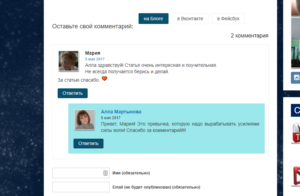 Естественно Вы будете оставлять там тоже адрес электронной почты. Дело в том, что эта вся система gravatar, которая автоматически распознаёт вас и подгружает вашу фотографию, она ориентируется именно на ваш адрес электронной почты, поэтому к этому шагу подойдите особенно внимательно.
Естественно Вы будете оставлять там тоже адрес электронной почты. Дело в том, что эта вся система gravatar, которая автоматически распознаёт вас и подгружает вашу фотографию, она ориентируется именно на ваш адрес электронной почты, поэтому к этому шагу подойдите особенно внимательно.
Придумываем пароль… После того, как вы придумали пароль, нажимаем «Создать мою учетную запись». Происходит создание учетной записи, добавление домена, всё это происходит автоматически.
Далее система направила на наш сайт, который нам только что создали… В принципе, нам это не нужно.
Мы вновь с вами вернемся на сайт gravatar.com, теперь снова нажмем на кнопку «войти», и, если вы уже зарегистрированы на сайте wordpress.com, то теперь мы просто вводим email и пароль, который мы указывали при регистрации на сайте WordPress.
Итак, я указала email и пароль нажимаем на кнопку «Войти», происходит авторизация. Если вы всё сделали правильно, то у вас появится приветственное окошко, после чего Вам необходимо перейти далее…
И теперь мы с вами на странице управления своим граватаром, на котором в первом разделе нам показывается основной адрес, и его удалять нельзя. И, как видите, сервис gravatar сообщает нам, что у нас нет загруженных изображений.
Для того чтобы их загрузить, нажимаем на ссылочку и теперь мы можем выбрать «Загрузку изображения», «Подгрузить URL – адрес», «Последние загруженные фотографии», выбрать, либо сделать снимок с веб камеры. Я выбираю «Загрузить новое изображение».
Теперь необходимо нажать на кнопочку «Выберите файл с вашей фотографией», нажимаем «Открыть», и теперь нажимаем «Далее». Происходит загрузка картинки. Картинка загружается и теперь необходимо обрезать изображение.
Можете масштабировать, изменять, делать больше, меньше, и также перетаскивать, удерживая левой кнопкой мыши прозрачный квадрат. Всё, что остаётся в тени, в дальнейшем обрежется.
Я оставлю такую рамку, чуть ниже вы видите, как будет выглядеть мой граватар, то есть малый размер и большой размер граватаров. А после этого нажимаем кнопочку «Обрезать и завершить».
И теперь нам ещё необходимо выбрать рейтинг вашего Аватара. Что означает каждая буква, Вы можете прочитать чуть ниже, а нам нужен первый вариант, доступный для всех (G), выбираем его и теперь мы видим, что наш граватар создан.
Есть одно загруженное изображение, есть адрес электронной почты, и в принципе, граватар настроен и готов к работе.
В дальнейшем Вы можете менять свой граватар, просто нажимаете на ссылку, то есть добавляете новую картинку. То есть таких картинок Вы можете использовать сколько угодно, и периодически можете менять свой Аватар.
И давайте я Вам теперь покажу как это работает… Для примера на сайте Евгения Вергуса я оставлю комментарий к одной из его статей. Для этого я опускаюсь в самый низ…
И давайте теперь оставим комментарии. Я вам покажу, как работает граватар. Вводим имя, далее необходимо указать адрес электронной почты, по какой мы регистрировались и далее идет строка — Добавления сайта.
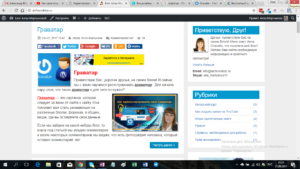 Эта строчка является дополнительной, заполнять не обязательно, но поскольку целью нашей является привлечь дополнительно посетителей на наш сайт, то естественно я вставлю адрес своего сайта в данную строку. Теперь необходимо заполнить поле самого комментария.
Эта строчка является дополнительной, заполнять не обязательно, но поскольку целью нашей является привлечь дополнительно посетителей на наш сайт, то естественно я вставлю адрес своего сайта в данную строку. Теперь необходимо заполнить поле самого комментария.
Теперь смотрите, я оставляю галочку, если хотите получать комментарии к данной статье, ответ на свой комментарий. То есть, если кто-то ответит на мой комментарий, например, Евгений, либо кто-то добавит комментарий к этой статье, то на указанный мною адрес электронной почты будут приходить уведомления.
Нажимаем кнопочку «Отправить» и смотрите, что происходит… После этого в конце статьи появился мой комментарий, где указано моё имя и появилась картинка — это и есть тот самый граватар, который мы с вами настроили.
Кроме того, при нажатии на моё имя, вы будете перенаправлены на главную страницу моего блога, соответственно это может добавить вам посетителей на ваш сайт (блог), и соответственно, увеличить трафик, увеличить посещаемость.
Как видите, ничего сложного нет. Регистрация занимает не так много времени, но зато в дальнейшем, когда вы будете оставлять комментарии, ваша фотография будет подгружаться автоматически.
Важный момент! Еще раз напомню, что в строке Почта, Вы обязательно должны указывать именно тот e-mail адрес, который вы использовали при регистрации вашего граватара.
Только в этом случае будет подгружаться автоматически картинка, которую вы загрузили в сервис gataravr.
PS: Дополнительно по этой теме можно прочитать статью на этом блоге здесь




















![]:-> ]:->](https://allamartynova.ru/wp-content/themes/ab-inspiration/inc/qipsmiles/smiles/devil.gif)



























Алла, огромное благодарю за очень полезную статью.
Я рада, что у тебя получилось, Нина!